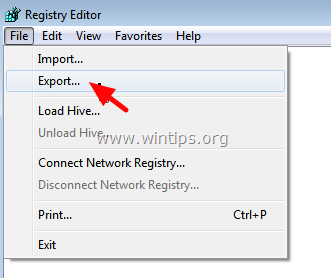problém“ Active Desktop Recovery – Restore my Active Desktop “ se vyskytuje v počítačích se systémem Windows XP po provedení restartu systému(nebo po vypnutí systému Windows). Problém se obvykle vyskytuje po instalaci aplikace Internet Explorer 7, pokud je webová stránka použita jako tapeta.
obrazovka pozadí „Active Desktop Recovery“ vám nabízí možnost problém vyřešit kliknutím na tlačítko“ Obnovit aktivní plochu“, ale když kliknete na toto tlačítko, nic se nestane.
v tomto článku najdete podrobné pokyny, jak opravit problém „Active desktop recovery-Restore my Active Desktop“ v systému Windows XP.

jak opravit problém“ Active Desktop Recovery “ (Windows XP).
Metoda 1. Opravte aktivní plochu z vlastností zobrazení.
Metoda 2. Opravte problém aktivní plochy pomocí registru systému Windows.
Metoda 1. Opravte problém „aktivní obnovení plochy“ z vlastností zobrazení.
1. Klepněte pravým tlačítkem myši kdekoli na prázdné místo na ploše a vyberte Vlastnosti.
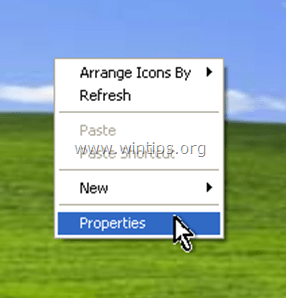
2. Na kartě Plocha klikněte na tlačítko Přizpůsobit plochu.
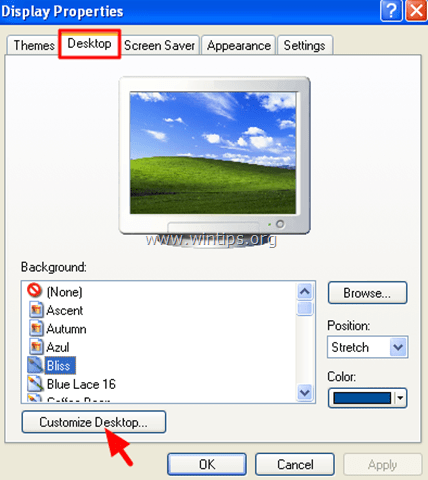
3. V okně položky na ploše vyberte kartu Web a zrušte zaškrtnutí (nebo odstranění) každé webové stránky v kategorii Webové stránky.

4. Klepnutím na tlačítko OK dvakrát ukončíte nastavení zobrazení.
pokud stále čelíte problému s obnovou aktivní plochy, pokračujte metodou 2 níže.
Metoda 2. Opravte problém „aktivní obnovení plochy“ pomocí registru systému Windows.
otevřete Editor registru. K tomu:
1. Současně stiskněte klávesy “ Win „![]() + “ R “ pro načtení dialogového okna Spustit.
+ “ R “ pro načtení dialogového okna Spustit.
2. Zadejte regedit a stisknutím klávesy Enter otevřete Editor registru.
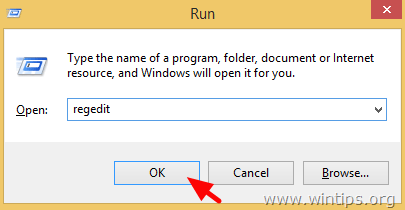
důležité: než budete pokračovat, nejprve proveďte zálohu registru. Udělat:
- v hlavní nabídce přejděte na soubor & vyberte Exportovat.
- zadejte cílové umístění (např. plochu), zadejte název souboru exportovaného souboru registru (např. „RegistryUntouched“), vyberte v rozsahu exportu: vše a stiskněte Uložit.
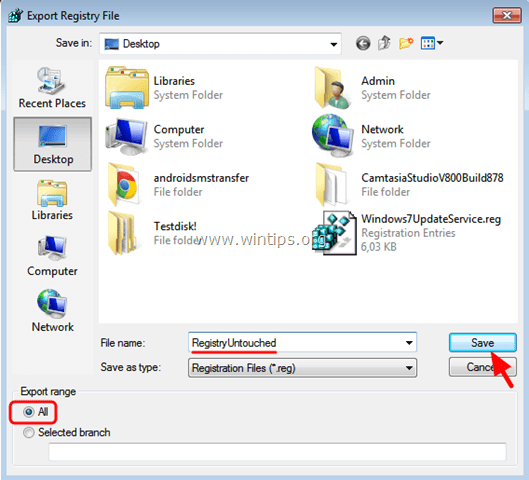
3. Po zálohování registru přejděte (z levého podokna) na tento klíč:
- HKEY_CURRENT_USER \ Software \ Microsoft \ Internet Explorer \ Desktop \ SafeMode \ Components
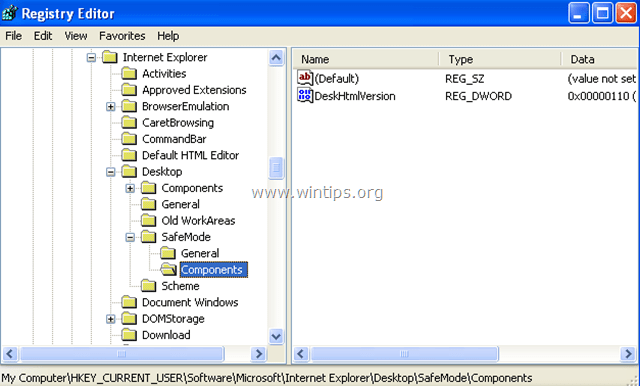
4. V pravém podokně dvojitým kliknutím upravte hodnotu DeskHtmlVersion.
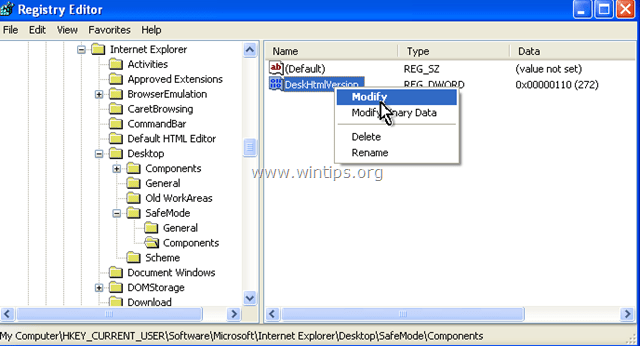
5. Nastavte hodnotu data na 0 (nula) a stiskněte OK.
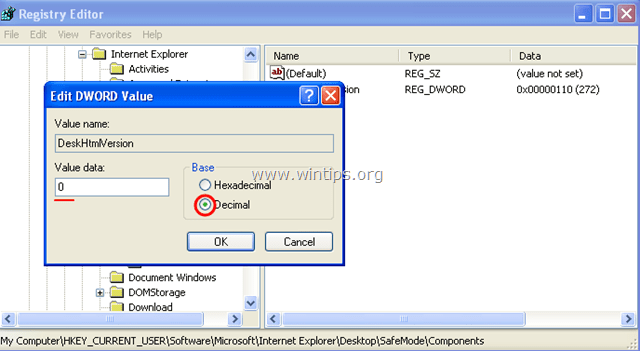
6. Zavřete Editor registru a restartujte počítač.
hotovo!

najímáme
hledáme technické spisovatele na částečný nebo plný úvazek, aby se připojili k našemu týmu! Je to o vzdálené pozici, kterou mohou uplatnit kvalifikovaní technici z libovolného místa na světě. Klikněte zde pro více informací.